
色階 ( Levels )
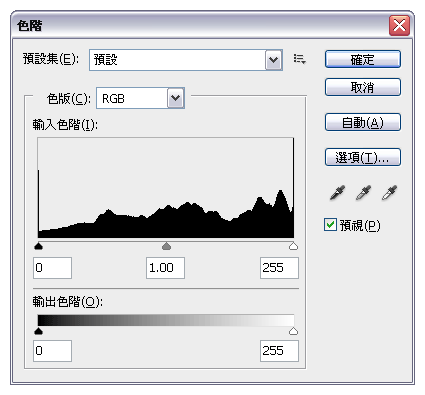 CS5
CS5
自動色階
自動調整影像的色階,將影像的最亮點調整為純白色,最暗點調整為純黑色,中間調的色階則自動依比例調整。
自動對比 ( Auto Contrast )
自動設定影像的對比。
自動色彩 ( Auto Color )
。
曲線 ( Curves )
點選功能表 [ 影像 > 調整 > 曲線 ] ,可分別對影像的亮部、中間調、陰影部份進行微調,曲線是 Photoshop 相當實用的功能。
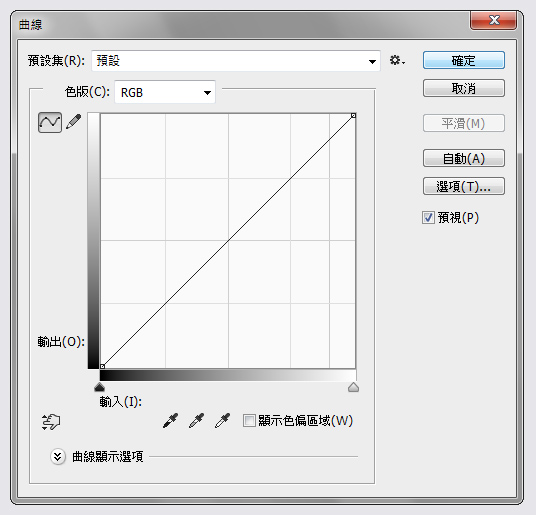
按下「選項」按鈕,開啟「自動色彩校正選項」對話框,即可設定曲線的運算規則。
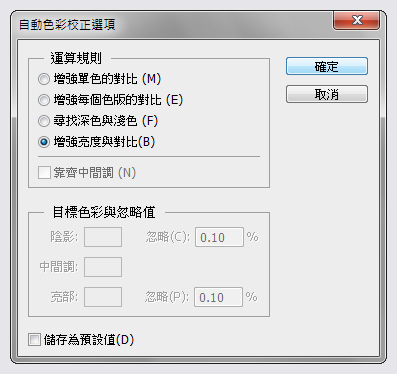
色彩平衡 ( Color Balance )
色彩平衡指令可分別對影像的亮部、中間調、暗部的色調進行調整,色彩校正時是一個常用的功能。若勾選「保留明度」選項 在變更影像顏色時維持影像的色調平衡。
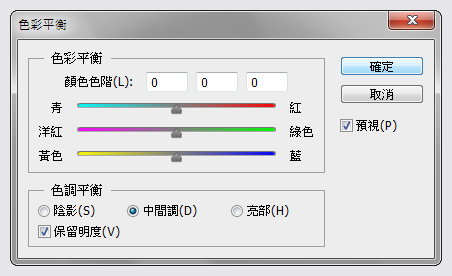
亮度∕對比 ( Brightness / Contrast )
調整影像的亮度與對比。
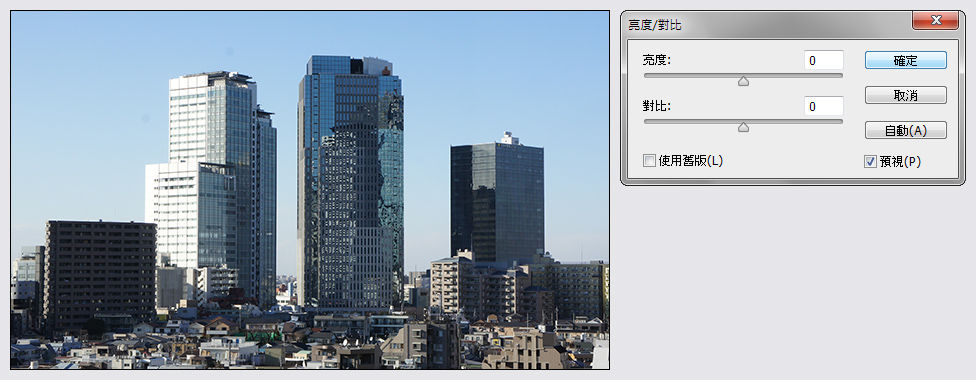
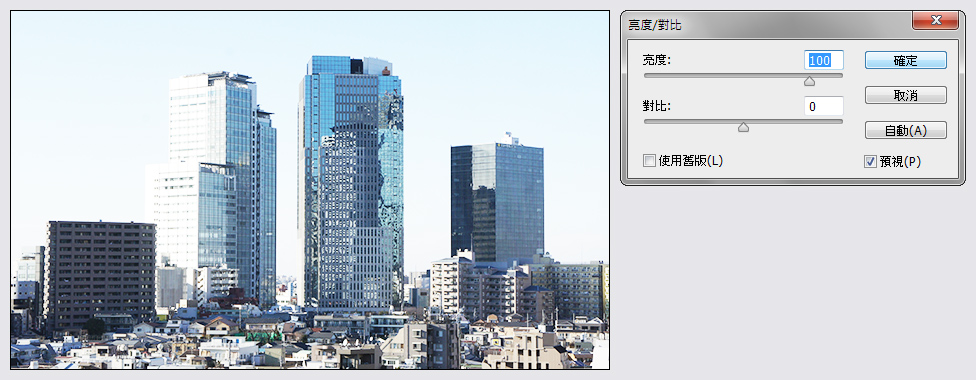
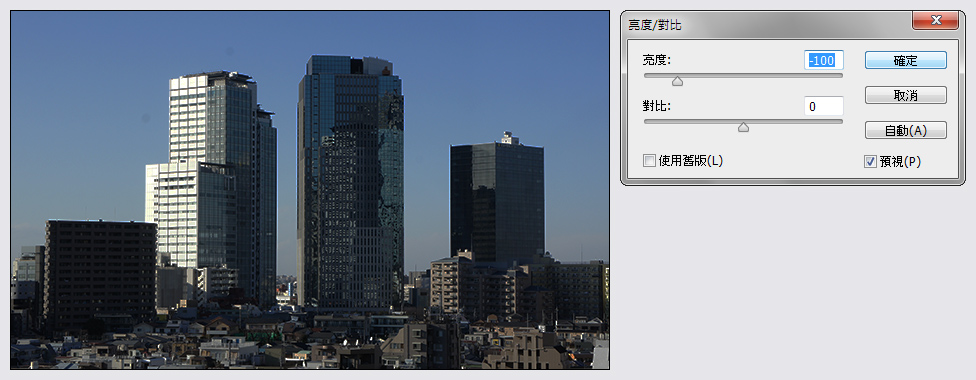
色相∕飽和度 ( Hue / Saturation )
調整影像的色相、飽和度、亮度。
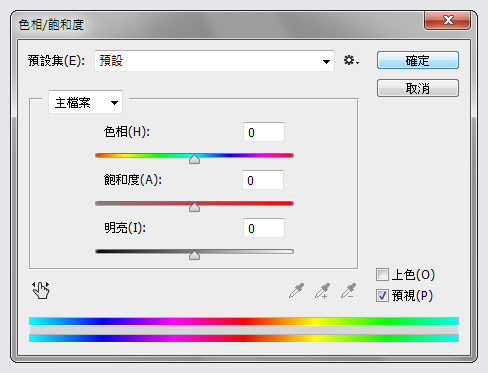
去除飽和度 ( Desaturate )
去除飽和度可將影像的色彩轉換成灰階。
自然飽和度
。
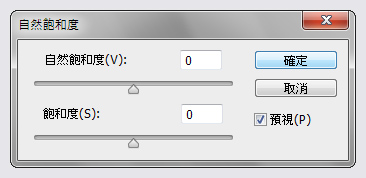
符合顏色 ( Match Color )
。
取代顏色 ( Replace Color )
影像的部份顏色需要修改時,「取代顏色」可以快速完成。
 |
|
| 原始圖片 | |
 |
 |
| 以紅色取代 | 以紫色取代 |
選取顏色 ( Selective Color )
。
漸層對應 ( Gradient Map )
。

相片濾鏡 ( Photo Filter )
使用 Photoshop 的相片濾鏡,效果等同於照相時在鏡頭前加裝濾鏡,提供 6 種柯達雷登 ( Kodak Retina ) 濾鏡與彩色濾鏡,並可調整濃度來改變濾鏡的效果。
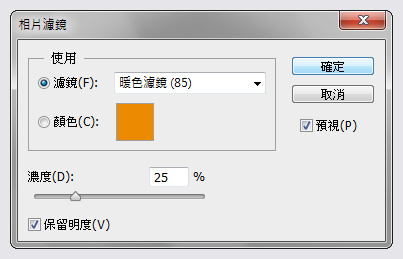
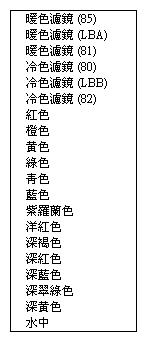
 原始相片(未套用濾鏡)
原始相片(未套用濾鏡)
 使用 暖色(85) 濾鏡
使用 暖色(85) 濾鏡
 使用 冷色濾鏡 (82) 濾鏡
使用 冷色濾鏡 (82) 濾鏡
 使用 深褐色 ( Sepia ) 濾鏡
使用 深褐色 ( Sepia ) 濾鏡
 使用 水中 ( Underwater ) 濾鏡
使用 水中 ( Underwater ) 濾鏡
陰影∕亮部 ( Shadows / Highlights )
針對影像的亮部與陰影進行調整。
曝光度
。
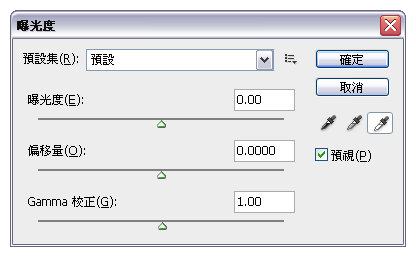
負片效果
負片效果可將影像的色彩轉成對比色,類似相機底片(負片)的效果。若您取得的影像來源是相機底片,可以在掃描數位化之後,使用 [ 負片效果 ] 轉為正常的影像。進行色版的編輯時,使用負片效果可以反轉選取的範圍。
 |
 |
均勻分配
。
高反差
。
色調分離 ( Posterize )
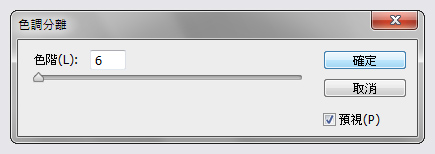
綜觀變量
綜觀變量是一個直覺的影像調整工具,可以對影像加入顏色、增加或減少亮度。
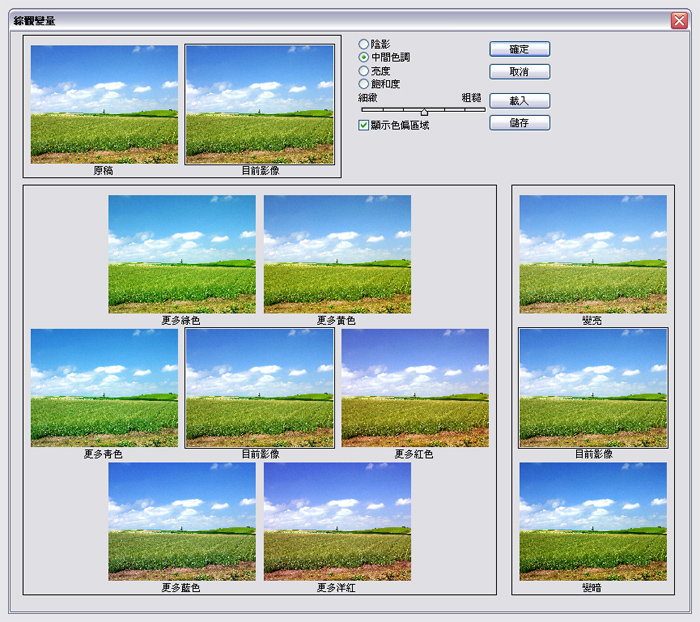
~ CG 數位學習網版權所有 ~